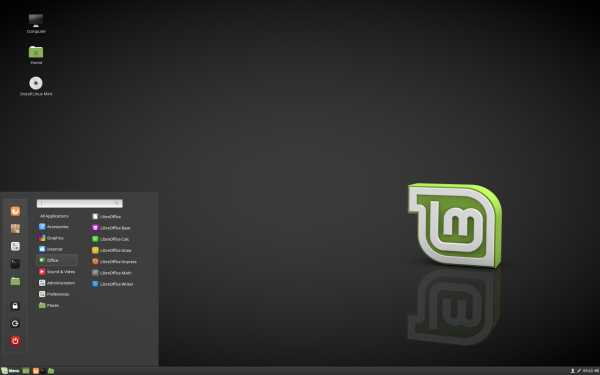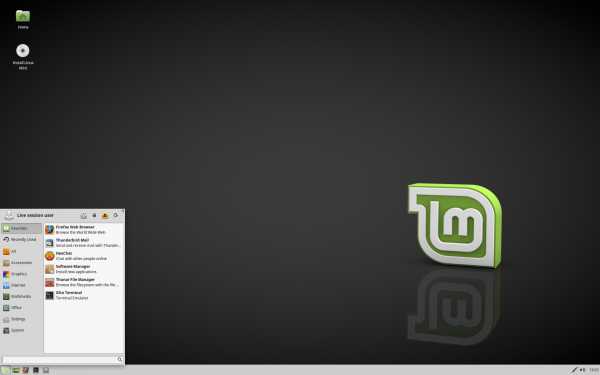10 причин использовать Linux Mint
Какой дистрибутив Linux лучше для новичка? Спросите, и кто-нибудь обязательно порекомендует Linux Mint. Но почему? Этот дистрибутив основан на Ubuntu и появился намного позже неё. Linux Mint был основан в 2007 году и его основной целью было создание максимально удобного окружения для пользователей.
Кроме всех преимуществ Ubuntu, он содержит уже предустановленные драйвера и собственный набор приложений для управления системой. В этой статье мы рассмотрим 10 причин почему стоит использовать Linux Mint.
Содержание статьи:
10 причин использовать Linux Mint
1. Окружение Cinnamon похоже на Windows

Если вы умеете пользоваться Windows или Chromebook, вы будете чувствовать себя вполне уверенно с Cinnamon. В то время, как Gnome пытается быть похожим на Mac OS, KDE и Cinnamon сохраняют традиционный интерфейс. Кнопка открытия главного меню системы находится в левом нижнем углу. Системные индикаторы и время в правом нижнем. Окна имеют кнопки сворачивания, разворачивания во весь экран и закрытия. К основным опциям приложения можно получить доступ из стандартного меню. Для любителей гаджетов Windows 7 здесь тоже есть сюрприз, Linux Mint поддерживает десклеты, которые можно считать полноценным аналогом гаджетам.
Определённо, Linux Mint — это не Windows. Здесь отличается устройство файловой системы, формат программ, а программы созданные для Windows нельзя запускать в Linux без дополнительных прослоек совместимости, которые поддерживают далеко не все программы. Здесь есть множество вещей, которые вам придётся изучить, но интерфейс будет более-менее привычным.
2. Предустановленные приложения

Когда вы устанавливаете любой дистрибутив Linux, вы будете удивлены количеством приложений, которые поставляются по умолчанию. Вам не только не нужно за них платить, вам даже не нужно загружать их отдельно. Это неплохая возможность для новичков познакомиться с миром Linux, если они ещё не знают какие программы доступны и как они называются.
Как и множество других дистрибутивов, Linux Mint поставляется вместе с браузером Firefox и офисным пакетом Libreoffice. Для отправки сообщений здесь есть Pidgin, а для редактирования фото — GIMP. Кроме того, разработчики Linux Mint создали свой набор приложений для управления системой, например, для обновления, резервного копирования и дополнительной настройки. Все эти программы тоже поставляются вместе с системой.
3. Центр приложений

В Linux Mint есть неплохой центр приложений, который называется Software Manager. Это простое и в то же время современное приложение, где вы можете найти все необходимые вам программы. Вы можете просматривать категории приложений, видеть сколько программ есть в каждой категории и выбирать источник для загрузки.
Ещё можно ставить программам оценки и писать отзывы, что поможет другим пользователям определить какие программы им нужны.
4. Простота в настройке

Ubuntu, Fedora и другие дистрибутивы, которые используют окружение Gnome не имеют такого большого количества настроек, как в Cinnamon. Все эти настройки спрятаны и для доступа к ним нужно устанавливать сторонее программное обеспечение. В Linux Mint просто выполнив клик правой кнопкой мышки по любому элементу рабочего стола, вы получите доступ ко множеству его настроек.
Несмотря на то, что Cinnamon основан на Gnome, здесь реализовано намного больше настроек в интерфейсе. Для этой оболочки существует множество тем панелей, приложений и иконок. Вы можете настроить Linux Mint так, как захотите ничего дополнительно не устанавливая.
5. X-Apps
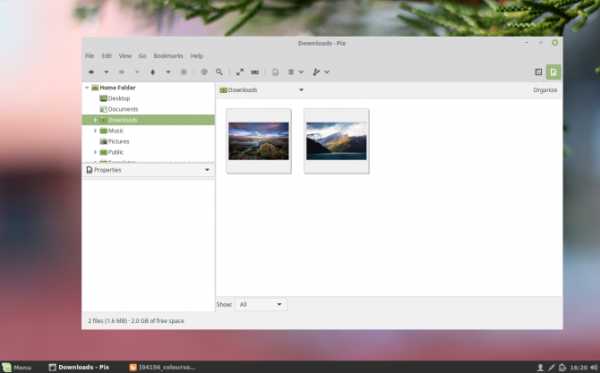
Времена меняются и множество людей все чаще используют мобильные устройства вместо компьютеров. Множество Linux-дистрибутивов пытаются снова изобрести колесо, создавая интерфейс, с которым будет удобно работать на сенсорных экранах и уменьшить количество настроек.
Разработчики Linux Mint не разделяют этот подход. Они предпочитают программы, которые работают в привычном классическом интерфейсе. X-Apps — это подарок разработчиков Mint для всех, кто любит классический интерфейс. Фактически, это набор приложений аналогов Gnome Apps, которые могут работать в любом окружении без необходимости установки множества зависимостей. Сюда входят:
- Xreader — просмотр PDF файлов и чтение книг;
- Xplayer — воспроизведение видео и аудио файлов;
- Xviewer, Pix — просмотр изображений;
- Xed — текстовый редактор;
Все эти программы поставляются вместе с системой.
6. Простая установка проприетарного ПО

Разные дистрибутивы рассчитаны на разную аудиторию. Некоторые гордятся тем, что они сложные. Mint же наоборот, очень простой и нацелен в первую очередь на обычного пользователя компьютера. В интерфейсе нет ничего необычного. Приложения легко найти, все запущенные окна доступны на нижней панели, темы легко настраиваются, концепции понятны.
Mint также помогает решать более сложные задачи. Например, вы можете установить все необходимые медиакодеки просто нажать на кнопку Установить мультимедиа кодеки в настройках, на вкладке Звук и видео. Драйвера для устройств можно установить через менеджер драйверов. В наше время проблема с кодеками уже не носит такой серьёзный характер как несколько лет назад. Сейчас исходники большинства популярных кодеков уже открыты и они поставляются по умолчанию вместе с дистрибутивами.
7. Однородный интерфейс приложений

В мире Linux существует множество окружений рабочего стола и их разработчики используют различные инструменты и библиотеки. Как результат мы получаем приложения различных форм, размеров и дизайна. Однако дизайн приложений в Windows согласован ещё меньше.
Например, в Ubuntu некоторые приложения имеют окна, которые содержат только панель заголовка и элементы управления окном, а меню открывается по нажатию специальной кнопки. Другие же имеют также традиционное меню. В то же время большинство приложений Linux Mint придерживаются традиционного интерфейса и выглядят одинаково. Например, офисный пакет и программы для просмотра фото и видео имеют одинаковые элементы управления, расположенные в одинаковых местах.
8. Для Linux Mint не нужен мощный компьютер
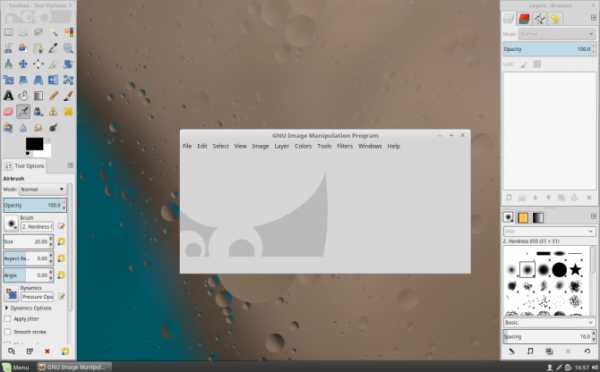
Много людей переходят на Linux потому, что новая версия Windows требует больше ресурсов, чем их компьютер может предоставить. Linux менее требователен к ресурсам, однако, некоторым оболочкам всё же необходимо много оперативной памяти и вычислительной мощности процессора. С Linux Mint даже старый компьютер будет хорошо работать.
Это не значит, что в Linux Mint используется устаревшее программное обеспечение. Наоборот, вы будете получать самые свежие версии веб-браузеров, офисных пактов, мультимедийных программ и других продуктов. Вы можете вдохнуть жизнь в старую машину, которую производители уже рекомендуют заменить.
9. Linux Mint имеет все преимущества Ubuntu
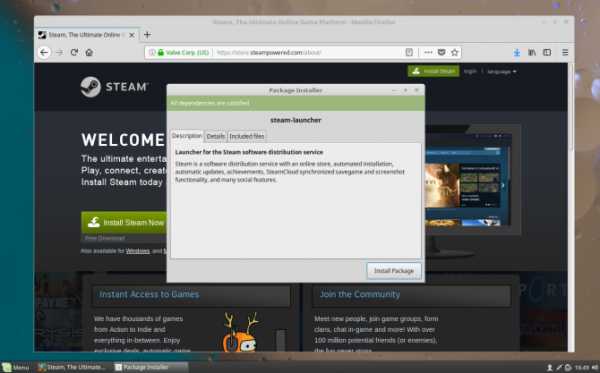
Ubuntu — это самый популярный дистрибутив Linux, а это означает, что множество разработчиков будут создавать свои программы в первую очередь для Ubuntu. Например, компания Valve выпускает клиент Steam для Ubuntu и гарантирует совместимость поддерживаемых Linux игр только с Ubuntu. Такая же ситуация с GOG.com. И это касается не только игр. Разработчики нередко создают deb файл, а всех остальных отправляют собирать программу из исходников.
Linux Mint основан на Ubuntu, а это значит, что большинство кода этих дистрибутивов полностью совпадает. Пакеты, собранные для Ubuntu, будут отлично устанавливаться и работать в Linux Mint. Так что если вы хотите чтобы вам были доступны большинство программ, которые есть для Linux, но вам нравится классический интерфейс — Linux Minnt — ваш выбор.
10. Linux Mint — один из самых популярных дистрибутивов
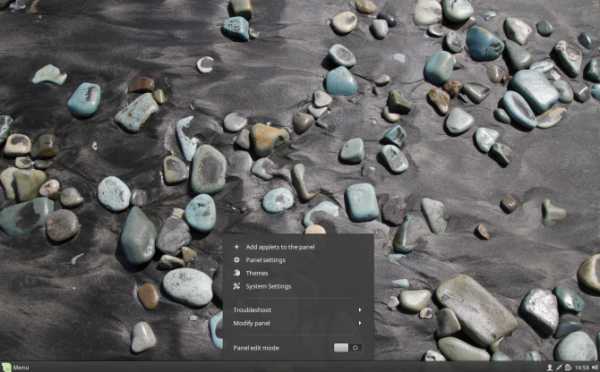
Сама по себе популярность ничего нам не даёт. Однако, чем больше людей пользуется дистрибутивом, тем больше инструкций по нему есть в интернете и больше топиков о решённых проблемах на форумах. Если вы столкнулись с какой-либо ошибкой, то есть большая вероятность, что кто-то уже сталкивался с такой проблемой и успешно её решил. Опять же, из-за того, что Linux Mint основан на Ubuntu, множество решений из этого дистрибутива в Mint тоже будут работать.
Выводы
Linux Mint — один из самых популярных дистрибутивов. Его часто советуют использовать как новичкам, так и более опытным пользователям. У Linux Mint есть множество преимуществ, но также есть и недостатки. Если вы хотите попробовать эту систему, то вам достаточно скачать образ и установить его на свой компьютер. А вы используете Linux Mint? Почему вам нравится этот дистрибутив? Напишите в комментариях!
losst.ru
Linux Mint vs Windows. Отзывы, недостатки, плюсы, сравнение, анализ и вагон кирпичей — Операционные системы
Spinne сказал:
По моим/твоим меркам – давно ли в сторону MustDie’95, ’98, SE, ME,
Но, к чести мелкомягких — с 2000 вин стал чудо как хорош,
ХР — до сих пор стоит на 1 компе, вин 7 — тоже весьма неплох полсе допила. а вот 8-10 высеры я не рассматриваю — это не ОС —
это какая-то оболочка, состоящая из одних только свителок и переделок, даром некому не нужных
В этой же теме я скорее веду рассказ масдащика который поставил себе линупс и изучает, как с этим теперь жить
.Возможно будет полезно тем, кто захочет себе поставить это.
azsx сказал:
Странно, что звук плывёт, у меня всё в порядке на моих фильмах.
azsx сказал:
То есть можете xfce установить, перезайти под ним и создавать ярлыки.
azsx сказал:
Надо wine установить. Грустно с одним нативом.
Этак — vine — те, кто думает, что это полноценный эмулятор win — расслабьтесь. Это немножко не так.
Wine я ставил по инструкции отсель
Установил notepage ++ работает
Установил для пробы MPC-HC x64 — не работает. Как и ожидалось.
Об сотальном расскажу посзже.
Но есть подозрения — что wine — это для слабых программ, типа игры в танчики, и тяжелые монстры на нем будут тормозить безмбожно
Теперь про установку программ в лиунксе — это для виндузятника ад и Израиль.
Нельзя просто так взять и зайти в Мордор скачать установочный файл.
Запустить его, согласиться с установкой амиго, яндекс браузера, аваста и прочего говна и иногда презагрузить комп.
Самое простое, когда у вас есть инструкция — напишите некую тарабарщину в командном режиме, нажмите энтер — и будет вам счастье.
Иногда + выберите Д/н (Да/нет) — это особенно умиляет в русифицированом линуксе — где православные YN к которым я так привык?
Так устанавливается большинство прог на линукс.
Но не все так однозначно.
Вчера, решил обновить мозиллу до версии 57
Вот тут началось для меня веслеье. В самом браузере «обновить» или «настроить автобновление» отсутствует как класс. Может, оно и к лучшему.
Хотя бы не будет присавать с алярмами — у вас есть обновление, поставьте же его скорее!
Поэтому идем куда-то там на мозилу.орг по ссылке мозила для линукс и скачиваем архив
Распаковываем.. И наслажждаемся тем, что ничего не понимаем
Что дальше сделать с этой папкой? Поместить ее на место старой мозилы? Куда, не поломаем ли?
Поэтому просто запустил из этой папки исполняемый файл firefox—bin и все закружи…
Запсутилась новая мозилла.
К слову о ярлыках — ярлыков в линуксе нет! Поэтому если копировать этот файл на рабочий стол — он работаь не будет.
Теперь у меня 2 мозилы, может оно и к лучшему. Только за второй надо все время лазить в эту папку.
Но вопрос остается — что делать с этими gz в принципе. Скачал, распаковал и и чего? Там не инсталла.
webimho.ru
Линукс для простых людей глазами простого человека / Habr
Здравствуйте, светлые жители Хабрахабра. Помните, в ноябре прошлого года в блоге «Linux для всех» нам поведали о выходе первой версии дистрибутива Simply Linux? Создатели этой малютки позиционируют его как дистрибутив для простых обитателей планеты Земля: менеджеров, офисных работников, студентов, дизайнеров, эдакий открытый по большей части инструмент для непритязательного люда, мало знакомого с миром Unix. С момента выхода релиза этой сборки на базе ALTLinux прошло некоторое время, а репутация системы, благодаря некоторым источникам, обросла мхом негативных отзывов людей, которые хотели бы казаться компетентными в глазах других.Так вышло, что мне в срочном порядке потребовалось сменить дистрибутив GNU/Linux на домашней машине. За несколько лет общения с Linux мне довелось использовать разные дистрибутивы: fedora, crux, gentoo, ubuntu. Последняя занимала свое почетное место на десктопе уже полтора, а возможно, и два года. Причем, обычно, на десктопе у меня сожительствуют пакеты разработки MonoDevelop, NetBeans с кучей плагинов, JDK последней версии, LAMP и некоторые другие. Вывод: я не самый непритязательный пользователь (об этом ниже).
Итак, вернемся к началу истории. На днях верная Xubuntu на домашней машине приказала долго жить, ее еще можно было реанимировать, но напрягать извилины лишний раз не хотелось. Все необходимые данные были сохранены, и компьютер был готов к воскрешению, но уже в несколько иной ипостаси. Долго не мог решить, чем же заменить прежний дистрибутив. Хотелось чего-то не очень тяжелого, желательно на xfce, русифицированного, насколько это возможно, современного, способного поддерживать набор встроенных в материнскую плату устройств. Но одно желание было наиболее приоритетным: совем не хотелось очередного Debian, тем более очередной Ubuntu. Конечно же, никогда не хочется копаться руками в том, что может сделать за тебя система. Каким бы ты ни был гуру (а я таким по определению не являюсь), есть вещи, на которые всегда можно потратить часть свободного времени, причем с большим удовольствием, и это далеко не конфигурирование системы. И в этом преемник должен походить на своего предшественника. К тому же, родители пользуются компьютером, пусть и не так интенсивно, как я, требовалась простая система, выглядящая мило и не требующая дополнительных познаний.
По некоторым причинам сразу отпали варианты: Ubuntu, Mandriva, Fedora, Gentoo, (причины везде различны, но в основном из-за своего гигантизма и сверх-универсальной направленности). После ближайшего рассмотрения из поля зрения пропал Zenwalk, который грел душу несбыточными надеждами.
Пришла мысль взглянуть на отечественные дистрибутивы: про ASP вспоминать даже не захотелось, на ALT взглянул с интересом, особенно после лестных отзывов о нем Каганова Леонида, но после испугался, что дистрибутив, основанный на четвертой платформе, может оказаться несколько неактуальным (возможно просто не разобрался, или не захотел этого делать).
И тут в своих поисках наткнулся на Simply. Пугали отзывы, пугала новизна, пугало то, что это не совсем официальный продукт компании ALT Linux, а сторонняя разработка, пусть и занимаются ей ребята из ALT Linux Team. Но от чего-то захотелось рискнуть и посмотреть, а смогу ли я использовать эту систему в своих целях.
Уже после прожига образа при помощи cdrecord и перезагрузки был приятно удивлен: установщик по-умолчанию работает с довольно низким разрешением, что позволило произвести установку без каких-либо затруднений. Обычно же, система безуспешно пытается выставить родное для моего монитора широкоформатное разрешение, причем видеоадаптер, который пока еще не функционирует в должном объеме без проприетарного драйвера, отображает только часть изображения. Здесь же, никаких проблем, и пока я ничего не менял. Несколько нажатий «Далее», разметка диска, несколько галочек в диалоге выбора наборов пакетов для установки, небольшое ожидание. Неужели? Установщик без промедлений и дополнительных соединений с сетью (на мой взгляд), предлагает установить родной драйвер на видеокарточку от nvidia, здорово. Ну не может быть все так гладко. Перезагружаемся.
Simply встречает симпатичной формой логина gdm, ввожу заветную пару «логин-пароль», загрузка быстрая.
С самой первой секунды использования системы: родное разрешение монитора, работающий звук, сеть, весьма хорошая подборка приложений. Все что нужно для счастья рядовому пользователю.
После небольшой проверки всего и вся выясняется, что звук не пишется, хотя в микшере указано необходимое устройство, а громкость микрофона выкручена на 100%. Не беда, запускаем alsamixer с ключами «-V Capture», поднимаем уровни и испытываем истинное удовольствие от работы audacity в штатном режиме.
Минута на включение репозитариев ALTLinux в Synaptic, добавление пользователей, несколько минут на установку дополнительных библиотек для разработки, emacs, gcc, make, kernel-headers для сборки своих модулей, Java SDK 1.6, LAMP…
Никаких проблем. Очень приятный дистрибутив. Простой и быстрый. Надеюсь, что так будет и дальше. Новое окружение пришлось по душе и домашним. Ах да, обои, которые были так активно пропиарены в релизе на Хабрахабре, радуют глаз.
Спасибо разработчикам. Огромное и человеческое. От простого человека. Пользователя дистрибутива для простых людей.
P.S. В OpenSource сообществе несколько иная система ценностей. Вопрос к разработчикам, если они прочитают эту статью. Как можно помочь проекту? Скажем, документация, пакеты, продвижение в университете, среди знакомых, локализация?
Небольшое дополнение для любителей скриншотов:
Минимум изменений в оформлении по сравнению с дефолтными настройками (firefox, acc, bb):
Голый рабочий стол и веселый wallpaper:
habr.com
Комментарии пользователей — русский сайт Линукс Минт
На ноуте linux mint 18 (x64).Позвольте добавить из личного опыта. В свое время тоже настраивал wine, долго тянул библиотеки из tricks-а и т.д.
Решил как-то вспомнить давно забытый World of tanks, нашел сайт с PortWot-ом для linux. Сделал все по инструкции, и…нифига себе — запустился Wot, преспокойно заработал Сталкер ТЧ и даже отдельно запущенный трейнер нашел в памяти xr_3da.exe. Загрузил даже Prime World (типа DOTы), который раньше ну никак не хотел обновляться и ругался на какие-то отсутствующие файлы в «системе» — все завелось с полпинка.
В общем выкладываю. Если не нужен WoT, то пропускаем 1 пункт.
1. Качаем PortWoT с оф.сайта: http://fidblog.ru/world-of-tanks-linux/.
Ставим по инструкции на сайте.
2. Для x64:
sudo dpkg —add-architecture i386
sudo add-apt-repository ppa:wine/wine-builds
sudo apt-get update
sudo apt-get install wine
sudo apt-get install winetricks
Для облегчения, чтобы не искать зависимости делаем
3.sudo apt-get install libfontconfig1:i386 libxslt1.1:i386 libxcursor1:i386 libxcomposite1:i386 libtiff5:i386 libosmesa6:i386 libopenal1:i386 libmpg123-0:i386 libldap-2.4-2:i386 liblcms2-2:i386 libgstreamer0.10-0:i386 libgstreamer-plugins-base0.10-0:i386 libxinerama1:i386 libxi6:i386 libv4l-0:i386 libudev1:i386 libxml2:i386 libx11-xcb1:i386 libasound2:i386 libc6:i386 libcomerr2:i386 libcups2:i386 libdbus-1-3:i386 libexpat1:i386 libffi6:i386 libfreetype6:i386 libgcc1:i386 libgpg-error0:i386 libgssapi-krb5-2:i386 libice6:i386 libk5crypto3:i386 libkeyutils1:i386 libkrb5-3:i386 libkrb5support0:i386 libp11-kit0:i386 libpciaccess0:i386 libpng12-0:i386 libsm6:i386 libsane:i386 winbind libtxc-dxtn-s2tc0:i386 libp11-kit-gnome-keyring:i386 libnss-mdns:i386 libgl1-mesa-glx:i386
4. Ну и последний штрих — directx для игрулек, одновременно ставим mono и gekko.
winetricks directx
Не забудьте указать через Nemo или Dolphin, в свойствах EXE-файла — открывать wine-ом.
Далее можете спокойно устанавливать любую игру и наслаждаться.
Надеюсь, кому-то сэкономит время.
linuxmint.info
«Я влюбился в Linux с этой версии вашей»: Отзывы о Linux Mint LOVE Edition
«Я влюбился в Linux с этой версии вашей»: Отзывы о Linux Mint LOVE Edition

1.1. Цитата пользователя сайта 4pda.ru tltexpert в теме о нетбуке Prestigio Smartbook 116A:
Ставил, кстати, не голый дистрибутив линя, а вот этот, нафаршированный по самое нехочу разным полезным добром:Linux Mint 18 XFCE LOVE Edition
На десктопе он вообще превосходно выглядит и работает все, как положено. С таким линуксом можно вообще запросто жить без винды, ни в чем себе не отказывая. Если вы, конечно, так же как и я не играете в игры.
Здесь надо отметить, что пост был создан в самом начале 2017 года, когда в Steam не был ещё реализован запуск Windows-игр через Proton. Сейчас с его помощью можно запустить GTA V и бесплатный Quake Champions… и не только.
1.2. Вторая цитата tltexpert:
Да я бы и на нашем смартбуке с радостью перешел на линя, если бы все железо пахало без вопросов! И как только создадут умельцы такую сборку, сразу же перейду. Особенно буду рад это сделать, если недавно упоминаемая мной Linux Mint Love Edition заведется со всем нашим железом. Уж очень она мне понравилась! Делал явно рукастый и головастый чел, все грамотно продумано и аккуратно настроено.
1.3. Ответом на этот пост было сообщение пользователя Ur4ela о том, что ему удалось установить на обсуждаемый нетбук Linux Mint 18 XFCE LOVE Edition:
Установил LM-18-XFCE-LOVE-Edition-64bit все пашет. Хотя писал * RussianNeuroMancer, что Mint работать не будет с его пачами, все работает.
Там же ниже по теме Ur4ela привёл инструкцию по установке сборки.
1.4. На сайте paritet94.ru пользователь tu122 разместил статью о сборке (со скриншотами) под названием «Бесплатная ОС, все ли так плохо? Рушим легенды)». Цитата из начала текста:
Благодаря стараниям энтузиастов и фанатов Linux на просторах интернета появилась вполне съедобная сборка, на все случаи жизни!Хотите работать с офисными документами, нет проблем, есть желание конвертировать аудио видео, пожалуйста. Посмотреть кино, «поплавать» по интернету, почувствовать себя немного художником? В «мятной» сборке есть все.
1.5. Вторая цитата из статьи с paritet94.ru:
…интерфейс ОС более чем современен, чем-то напоминает МакОС, информативен, интуитивно понятен и дружелюбен. Множество разнообразных настроек и возможностей «допиливаний» под себя. Если все нравится «из коробки» — настраивать почти ничего не нужно!
1.6. Цитата пользователя mihalic-2007 с трекера nnmclub.to:
Установил rosa r8.1, работает, но мне понравилась настройка Вашего рабочего стола и сборка программ
1.7. Вторая цитата mihalic-2007 с nnmclub.to:
Установил дочке на Acer Aspire One Happy 2. Сборка встала как там и была
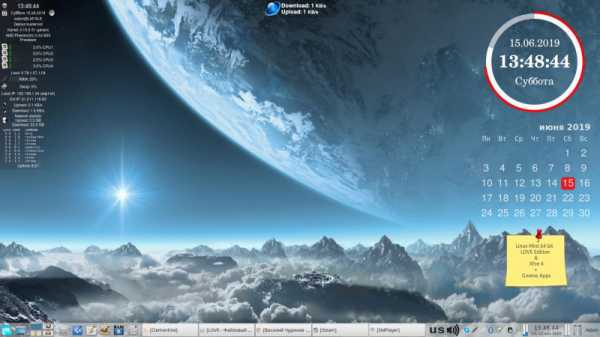
adamfreemen.livejournal.com
ТОП 20 статей для начинающего пользователя Linux Mint | Info-Comp.ru
Всем привет! Сегодня я представлю Вам список из 20 статей, которые отлично подойдут начинающим пользователям Linux Mint. В этих статьях содержится вся необходимая информация, чтобы начать пользоваться этой системой.
Все статьи написаны лично мной максимально простым и доступным для новичков языком и расположены они на этом же сайте в открытом доступе, поэтому Вам не придётся посещать какие-то сторонние ресурсы для того, чтобы прочитать их.
Таким образом, если Вы являетесь начинающим пользователем Linux Mint или только хотите познакомиться с этой операционной системой, все статьи из этой подборки будут Вам максимально полезны, и я рекомендую Вам их прочитать.
Однако обязательно отмечу, что статьи никак не упорядочены и не имеют какой-то методики обучения, или комплексного подхода к изучению Linux Mint, это всего лишь подборка статей для начинающих.
Итак, давайте начинать.

Что такое Linux и что такое дистрибутив Linux
Статья – Что такое Linux и что такое дистрибутив Linux?
В этой статье максимально просто и понятно, специально для начинающих, рассказано о том, что вообще такое Linux, что такое дистрибутив Linux, в ней отмечены особенности Linux и основные отличия от операционной системы Windows. Если Вы хотите узнать, что такое Linux, рекомендую Вам прочитать именно эту статью.
Графические оболочки Linux
Статья – Популярные графические оболочки Linux — ТОП 7
В этом материале рассмотрены популярные графические оболочки Linux, я расскажу, что такое графическая оболочка, расскажу про особенности каждой графической оболочки, Вы узнаете, в каких дистрибутивах Linux активно используется та или иная графическая оболочка и, конечно же, я покажу, как выглядят все эти оболочки, т.е. приведу скриншоты.
Чистая установка Linux Mint
Статья – Linux Mint 19 MATE – установка и обзор дистрибутива
В данной статье подробно рассмотрен процесс чистой установки Linux Mint, иными словами, когда на компьютере нет установленных операционных систем.
Установка Linux Mint рядом c Windows 10
Статья – Установка Linux Mint рядом с Windows 10 на компьютере с UEFI
Если Вы не готовы отказаться от Windows, то для установки Linux Mint необязательно удалять Windows с компьютера, так как существует возможность установить две операционные системы на компьютер.
В этой статье подробно описан процесс установки Linux Mint на компьютер второй операционной системой рядом с Windows 10.
Изменение порядка загрузки операционных систем (Linux, Windows)
Статья – Как изменить порядок загрузки операционных систем (Linux, Windows) в GRUB
Если Вы установили Linux Mint второй системой на компьютер рядом с Windows (по инструкции, представленной в статье чуть выше), то по умолчанию у Вас будет загружаться Linux Mint, однако многим хочется изменить данный порядок, например, чтобы по умолчанию загружалась Windows, иными словами, отсортировать порядок так, как им хочется.
В этой статье я подробно расскажу о том, как это сделать, т.е. как изменить порядок загрузки операционных систем в загрузчике GRUB. В статье показан пример реализации в дистрибутиве Ubuntu, однако в Linux Mint необходимо выполнить аналогичные действия.
Как создать снимок системы в Linux Mint
Статья – Как создать снимок системы в Linux Mint?
Если Вы часто вносите изменения в настройки операционной системы Linux Mint или устанавливаете различные программы, неважно с какой целью, то скорей всего Вы хотите в случае какого-либо сбоя в работе системы иметь возможность откатиться назад, т.е. восстановить систему на определённый момент времени до Ваших действий, которые и стали причиной этого сбоя, это могут быть некорректные настройки или установленное приложение.
В этой статье я расскажу, как можно создать снимок системы, т.е. резервную копию системы, а также покажу процесс восстановления системы из резервной копии.
Как обновить Linux Mint
Статья – Как обновить Linux Mint 19 до 19.1? Пошаговая инструкция для новичков
Новые версии дистрибутива Linux Mint выходят достаточно часто, примерно два раза в год, а если говорить об обновлениях безопасности, то они вообще выходят чуть ли не каждый день.
Если обновления безопасности так же, как и в Windows, могут устанавливаться автоматически, то новые версии Linux Mint устанавливаются вручную.
В этой статье показан пример обновления Linux Mint на новую версию.
Что такое репозитории в Linux
Статья – Что такое репозитории в Linux – подробное описание для начинающих
Из данного материала Вы узнаете, что такое репозитории в Linux, для чего они нужны, какие виды репозиториев бывают, как работать с этими репозиториями, и какие инструменты для этого используются.
Как подключить PPA-репозиторий в Linux Mint
Статья – Как подключить PPA-репозиторий в Linux Mint?
В стандартных репозиториях практически каждого дистрибутива Linux, включая Linux Mint, хранится огромное количество пакетов приложений, однако бывает и такое, что в стандартных репозиториях конкретного дистрибутива Linux отсутствует какой-либо пакет интересующего Вас приложения. В таких случаях разработчики для распространения своих приложений используют так называемые PPA-репозитории.
В этой статье показан процесс подключения PPA-репозитория в Linux Mint.
Как сделать скриншот экрана в Linux Mint
Статья – Как сделать скриншот экрана в Linux?
Если Вы делаете скриншоты в Windows, то данная статья будет Вам полезна, так как в этой статье мы с Вами поговорим о том, как можно сделать скриншот экрана в Linux (на примере нескольких дистрибутивов, включая Linux Mint). Напомню, скриншот (screenshot) – это снимок экрана, иными словами, это изображение, на котором отображено то, что Вы видите на экране монитора компьютера.
Как установить Google Chrome в Linux Mint
Статья – Как установить Google Chrome в Linux Mint?
По умолчанию во многих дистрибутивах Linux отсутствует браузер Google Chrome, и Linux Mint не исключение, его даже нет в стандартных репозиториях, но многие привыкли к нему и хотят использовать именно его.
В этой статье я покажу, как установить Google Chrome в Linux Mint.
Как создать архив в Linux Mint и как распаковать архив
Статья – Как создать архив в Linux Mint и как распаковать архив?
В данной статье я расскажу, как работать с архивами в дистрибутиве Linux Mint, т.е. как создавать архивы и как их распаковывать. Кроме этого мы поговорим о том, какие типы архивов бывают в Linux.
Как отформатировать USB флешку в Linux Mint
Статья – Как отформатировать USB флешку в Linux Mint?
В этой статье будет рассмотрен простой способ форматирования USB флешки в операционной системе Linux Mint, это несложный процесс, даже начинающий пользователь сможет это сделать.
Как записать ISO образ на USB флешку в Linux Mint
Статья – Как записать ISO образ на USB флешку в Linux Mint?
Из данной статьи Вы узнаете, как можно записать ISO образ диска на USB, иными словами, Вы научитесь создавать загрузочные USB флешки из ISO образа, при этом я покажу несколько способов.
Как прописать статический IP адрес в Linux Mint
Статья – Как прописать статический IP адрес в Linux Mint?
В большинстве случаев для того, чтобы задать статический IP адрес в Linux, предлагается править конфигурационные файлы, и это, конечно же, для начинающих не очень удобно. Но в дистрибутивах с графическим окружением, которые рассчитаны на домашнее использование, есть специальные графические инструменты для настройки сети, в том числе функционал изменения IP адреса.
В этом материале я покажу, как можно с помощью графического интерфейса вручную задать статический IP адрес в Linux Mint.
Как запустить Windows-приложение в Linux
Статья – Как запустить Windows-приложение в Linux?
Если у Вас возникает вопрос – а как в Linux Mint запустить программу, которая была в Windows, иными словами, как запустить программу или игру, которая была разработана для Windows, в Linux Mint.
В этой статье я расскажу Вам, можно ли это сделать, и если можно, то как.
Установка Wine в Linux Mint – 2 способа установки
Статья – Установка Wine в Linux Mint 19.2 – 2 способа установки
В этом материале я подробно расскажу о том, как установить программу Wine в дистрибутиве Linux Mint. При этом я покажу 2 способа установки: первый — для новичков, а второй — для более продвинутых пользователей.
Настройка даты и времени в Linux Mint
Статья – Настройка даты и времени в Linux Mint
В случае если у Вас по каким-либо причинам сбилось время или оно отображается неправильно, в Linux Mint все можно настроить самостоятельно, т.е. вручную с помощью графического интерфейса.
В этой статье показано, как настраивается дата и время в Linux Mint, а также какие дополнительные параметры формата отображения даты и времени существуют в данной системе.
Как создать пользователя в Linux Mint
Статья – Как создать пользователя в Linux Mint?
Linux Mint – это многопользовательская система, поэтому в ней, так же как и в Windows, есть возможность создавать дополнительных пользователей.
Добавлять пользователей в Linux Mint можно нескольким способами: первый – с помощью графического интерфейса, который подходит начинающим пользователям, и второй – с помощью терминала Linux, для продвинутых пользователей, в этой статье я покажу оба способа.
Как русифицировать Live версию Linux Mint
Статья – Как русифицировать Live версию Linux Mint?
Linux Mint необязательно устанавливать на компьютер для того, чтобы просто протестировать или попробовать эту систему, так как Linux Mint распространяется в виде Live версии, однако эта версия на английском языке.
В этой статье я покажу, как можно русифицировать Live версию Linux Mint.
Для комплексного знакомства с Linux на уровне пользователя, без использования командной строки, рекомендую почитать мою книгу – «Linux для обычных пользователей. Основы Linux – как операционной системы на домашнем компьютере», в этой книге уже есть некая методика, последовательность подачи материала, рассчитанная на начинающих.
На сегодня это все, надеюсь, данная подборка статей будет Вам полезна, пока!
info-comp.ru
подробный обзор на популярный дистрибутив
В то время как Ubuntu и Red Hat набрали обороты в прошлом году, у Linux Mint был относительно спокойный год. Это связано с возможностью покупки IBM Canonical и Red Hat.
Пока вышеперечисленные дистрибутивы наслаждались повышенным вниманием, разработчики Linux Mint оттачивали новую версию. Сообщество Linux Mint разработало множество разветвлений 19 версии.
Вступление
Возможно новая версия, не привлекает массового внимания и не является чьим-либо выбором для «облака». Однако Linux Mint, остается дистрибутивом, который стабильно набирает популярность.
Открыв учебник по Linux или снимок экрана на YouTube, все чаще красуется именно логотип Linux Mint на панели инструментов. Спросив других пользователей Linux, какой дистрибутив они используют, основными ответами являются Убунту и только потом Linux Mint. Юзеры по-прежнему отдают предпочтения Ubuntu. Несмотря на это Linux Mint по-прежнему остается популярным среди пользователей дистрибутива.
Для такой популярности есть веская причина: Linux Mint просто работает. Это не «инновация» в «новаторских» способах.
Команда Mint просто создает настольную операционную систему, которая выглядит и функционирует так же, как и любая другая. Используя дистрибутив, вы сразу почувствуете себя комфортно и перестанете думать о своем рабочем столе и начнете использовать его для работы.
Возникает вопрос зачем переходить с того, что я имею сейчас на Linux Mint 19?
Допустим Вы преданный поклонник Windows 10, надеюсь, вы еще не пытались выполнить обновление. А если это Ubuntu до 18.04, вы не боитесь обновления до GNOME? Если у Вас присутствуют такие опасения, то обязательно стоит обратить внимание на Mint.
Проект выпустил версию 19.1, которая поставляется в трех вариантах рабочего стола. Есть два проекта, Cinnamon и MATE.
Последний начинался как своего рода Cinnamon light и с тех пор стал очень способным рабочим столом сам по себе. Вдобавок к этому, есть также версия XFCE.
Раньше была также версия KDE для Линукс Майнт. К сожалению работа над ним в прошлом году была остановлена. Это связано с огромным отличием «стека». Поклонники Diehard Mint и KDE все еще могут заставить KDE работать через PPA, но он официально не поддерживается.
Официальный сайт Linux Mint.
Linux Mint Cinnamon Edition
Как и многи предшественники, Cinnamon – по-прежнему великолепен для Linux Mint. Это зрелый и стабильный проект. На протяжении многих лет он нас не баловал значительными изменениями. используется как обычно: нижняя панель с меню кнопок слева, старый добрый список окон в стиле Windows XP посередине и системный — справа.
Этот традиционный внешний вид наконец-то немного подправлен для Cinnamon 4.0. Для Linux Mint 19.1, по прозвищу «Тесса», Cinnamon имеет новый «современный» вид.
Всегда есть возможность поменять на старый вид всего лишь одним кликом, и в любом случае изменения довольно мягкие. Но по умолчанию Mint 19.1 Cinnamon будет выглядеть несколько иначе, чем прошлые версии.
Cinnamon 4.0 имеет немного большую панель задач и набор значков, но большая разница с точки зрения удобства использования заключается в том, что окна сгруппированы по приложениям.
При наведении на значок панели задач, отображается предварительный просмотр всех открытых окон. Он выглядит и ведет себя как одна и та же функция в Windows и MacOS.
Появление нового внешнего вида легко объясняется. Разработчики Mint обнаружили, что многие пользователи заменяли стандартный список окон на сторонний, чтобы получить функции группировки окон и предварительного просмотра.
Компания Mint решила, что должна иметь эту функцию «из коробки», поэтому она раздвоила код и интегрировала его непосредственно в Cinnamon вместе с некоторыми другими параметрами настройки, такими как размер значков.
Информация для тех, кто предпочитает старый вид. Чтобы вернуться к старому стилю, вы можете либо перейти на панель настроек Mint, либо сделать это с самого начала, используя опцию на экране приветствия Mint. Нажмите на элемент боковой панели и найдите параметр «Рабочий стол».
Добавление опции для выбора вашего любимого макета на экране приветствия — приятное прикосновение, и оно символизирует подход Linux Mint к изменениям. В любом случае установив Линукс Майнт 19 обязательно надо попробовать «современную» тему, а иначе для чего все это?
Как и в течение некоторого времени, в Cinnamon нет серьезных новых функций в этом выпуске. Есть еще множество улучшений, наиболее заметным из которых является то, что файловый менеджер Nemo, по мнению Mint, в три раза быстрее предыдущего выпуска благодаря некоторой оптимизации кода. И в самом деле Nemo действительно выглядит немного быстрее, особенно при перетаскивании окон вокруг.
Cinnamon в целом чувствует себя более шустрой, по заявлению разработчиков, будет еще более очевидным, если у вас будет карта NVIDIA. В настройках Cinnamon есть новая опция, чтобы отключить VSYNC, а отключение VSYNC повысит ваш FPS.
Однако этот параметр переносит задачи VSYNC на драйвер GPU, который должен с этим справиться — если вы видите много разрывов экрана, особенно при просмотре видео, снова включите VSYNC. Но если он работает без разрывов, вы должны увидеть повышение производительности и устранить некоторую задержку ввода.
Использование таких низкоуровневых опций является явным достоинством дистрибутива. Благодаря таким «фишкам» пользователи Mint чувствуют себя немного разочарованными в Ubuntu.
Очень похожая низкоуровневая функция — это возможность состояние поддержки всех доступных основных ядер в Mint Update Manager. Существует опция удаления ненужных ядер одним нажатием кнопки.
Инструмент Mint’s Software Sources выглядит немного по-другому в этом выпуске, больше соответствует остальным приложениям Mint Xapps.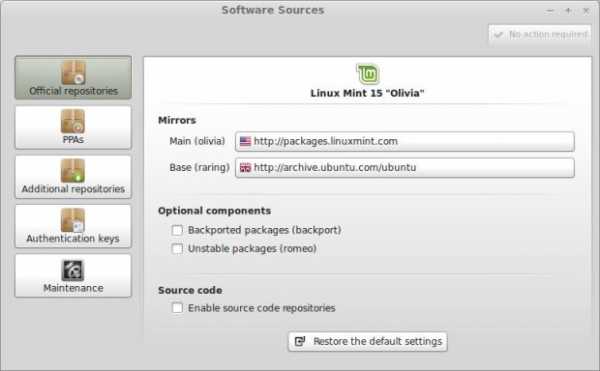
Тема Mint-Y, используемая по умолчанию в Cinnamon и MATE, по-прежнему дорабатывается тонкими способами. Через серию очень незначительных изменений Mint Y получает значительно улучшенный контраст.
Это наиболее заметно в фоновых окнах. Окно переднего плана намного более заметно благодаря более темному, более контрастному тексту.
Linux Mint MATE Edition
Раньше MATE служил менее ресурсоемкой альтернативой Cinnamon в мире Linux Mint. MATE стал очень полнофункциональным, мощным рабочим столом сам по себе — настолько, что в настоящее время существует официальная версия Ubuntu, основанная на MATE.
Одна приятная новая функция в этом выпуске, это новая опция настройки. Заботящиеся о безопасности пользователи могут быстро и легко настроить брандмауэр, используя Gufw.
Хотя Gufw не является приложением Mint, все большее число приложений, которые вы получаете с помощью Mint, являются доморощенными. В этом выпуске внесены некоторые улучшения в Xreader, который является одним из самых качественных программ для работы с документами PDF формата.
Другим интересным продуктом является Timeshift. Если вы пропустили его при первой загрузке, то инструмент можно найти в меню приложений. Его очень просто настроить — просто открыв и выберав опцию использования Rsync.
По умолчанию Mint делает ежедневные резервные копии и хранит пять из них. Это очень важная опция, потому что большинству людей не хватает хорошей стратегии резервного копирования. Дистрибутив заботится о резервном копировании с момента установки системы.
Linux Mint Xfce Edition
Очевидно, что разработчики основное внимание уделяют Cinnamon и MATE, а Xfce остается в тени. Все вышеупомянутые инструменты системного уровня такие как, менеджер обновлений, источники программного обеспечения и изменения темы Mint-Y — также являются частью выпуска Xfce.
Тем не менее, помимо инструментов Mint, в Linux Mint Xfce 19.1 не так много нового. Он поставляется с Xfce 4.12, которому уже почти четыре года, но с точки зрения Xfce это все еще довольно новое.
Как и MATE и, в меньшей степени, Cinnamon, Xfce по существу сделан. Каждый выпуск имеет тенденцию приносить некоторые постепенные улучшения, но нет смысла искать массовые изменения. Xfce — это место для тех, кто хочет избежать глобальных изменений.
Установка
Подробная инструкция по установке Linux Mint в данной статье
Вывод
Данный дистрибутив подходит для новичков. Классические готовые пакеты дают возможность без проблем и опыта начать работу. Простая первоначальная настройка позволяет успешно взаимодействовать с современными программами.
Как уже упоминалось выше, на протяжении всей линейки Mint Linux 19 в проекте будет использоваться пакетная база Ubuntu 18.04. С 19.1 вы получите ядро Linux 4.15.0-20.
Конечно, вы также можете легко просматривать и устанавливать любое поддерживаемое ядро, доступное в репозиториях Mint, с помощью вышеупомянутого инструмента Update Manager.
Linux Mint 19.1 — это выпуск долгосрочной поддержки (LTS) с критическими обновлениями и исправлениями, выходящими до 2023 года. Поскольку 19.1, как и 19.0, основан на базе Ubuntu 18.04, его довольно легко обновить с Linux Mint 19 до 19.1.
Тем не менее, есть пара ненужных пакетов, от которых вы, возможно, захотите избавиться, и пара новых, которые могут не быть установлены в обновлении.
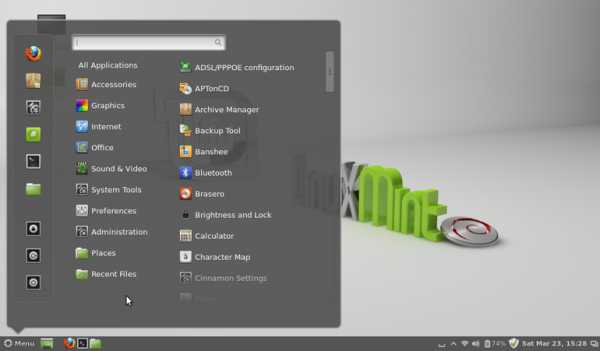
Linux Mint Debian Edition
Стоит также отметить, что Linux Mint Debian Edition все еще существует, хотя он работает в совершенно другом цикле обновления и не является частью системы на основе Ubuntu, рассмотренной здесь.
На самом деле, это действительно совсем другой дистрибутив в настоящее время. В этом смысле я нахожу несколько примечательным, что Linux Mint может поддерживать два дистрибутива.
linuxvsem.ru